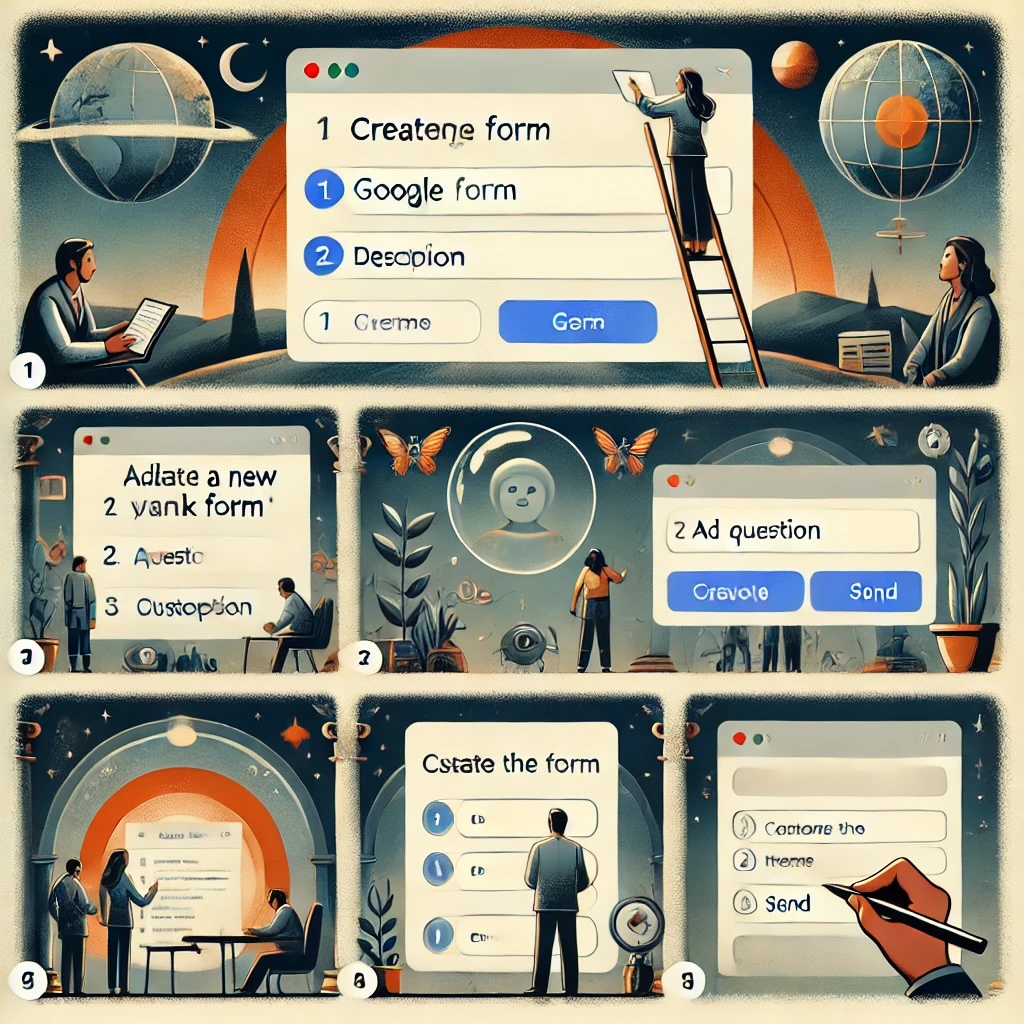
إليك خطوات بسيطة لإنشاء استبيان باستخدام نماذج Google.
الخطوة 1: الوصول إلى نماذج Google
1. افتح المتصفح وانتقل إلى موقع Google Forms.
2. قم بتسجيل الدخول باستخدام حساب Google الخاص بك.
الخطوة 2: بدء استبيان جديد
1. اضغط على علامة “+” لإنشاء نموذج جديد (فارغ) أو اختر من القوالب المتوفرة إذا كنت تفضل استخدام نموذج جاهز.
2. ستظهر صفحة فارغة لبدء تصميم استبيانك.
الخطوة 3: إضافة عنوان ووصف
1. في الجزء العلوي، انقر على النص لكتابة عنوان الاستبيان (مثل: استبيان رضا العملاء).
2. في الحقل الفرعي، أضف وصفًا موجزًا يشرح الهدف من الاستبيان (مثل: “يرجى الإجابة عن الأسئلة للمساعدة في تحسين خدماتنا”).
الخطوة 4: إضافة الأسئلة
1. انقر على زر ”+” (إضافة سؤال) في الشريط الجانبي.
2. اختر نوع السؤال من القائمة المنسدلة (خيارات متعددة، نص قصير، اختيار من قائمة، مقياس تقييم، إلخ).
• مثال: إذا كنت تريد سؤالًا متعدد الخيارات، حدد “خيارات متعددة”، ثم أضف السؤال والإجابات الممكنة.
الخطوة 5: تخصيص الاستبيان
1. استخدم الأيقونات الجانبية لإضافة ميزات مثل:
• إضافة قسم جديد: لتقسيم الاستبيان إلى أجزاء.
• تحميل صور أو مقاطع فيديو: لجعل الاستبيان أكثر تفاعلًا.
2. قم بتعيين الحقول المطلوبة بالنقر على زر الإلزامية أسفل كل سؤال.
الخطوة 6: تعديل التصميم
1. انقر على أيقونة “لوحة الألوان” في أعلى الصفحة لتغيير الألوان أو الخطوط.
2. اختر من بين الخيارات المتاحة أو قم بتحميل صورة رأسية مخصصة.
الخطوة 7: معاينة النموذج
1. انقر على أيقونة “العين” في أعلى الشاشة لمعاينة النموذج كما سيراه المجيبون.
2. تأكد من أن الأسئلة واضحة وكل شيء مرتب.
الخطوة 8: إرسال الاستبيان
1. انقر على “إرسال” في أعلى يمين الشاشة.
2. اختر الطريقة التي تفضلها لإرسال الاستبيان:
• رابط: انسخ الرابط وشاركه عبر البريد الإلكتروني أو وسائل التواصل.
• إرسال عبر البريد الإلكتروني: اكتب عناوين البريد الإلكتروني للمستلمين.
• تضمين HTML: إذا كنت تريد إضافته إلى موقع ويب.
الخطوة 9: متابعة الردود
1. انتقل إلى علامة التبويب “الردود” لمراجعة الإجابات.
2. يمكنك عرض الإجابات بشكل فردي أو تحميلها بتنسيق Excel.
